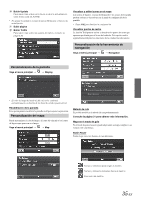Alpine INA-W910 Owner's Manual (espanol) - Page 30
Guardar un destino en la agenda, Definir puntos de paso
 |
View all Alpine INA-W910 manuals
Add to My Manuals
Save this manual to your list of manuals |
Page 30 highlights
Guardar un destino en la agenda 1 Toque [Save to Address Book]. Añadir otro punto de paso 1 Antes de tocar [Go!] en la pantalla Waypoint List, toque [+ Add Waypoint]. 2 Introduzca el punto de paso con el mismo método que para buscar un destino. (páginas 24-28) 2 Escriba el nombre que desee. Toque [OK]. 3 Seleccione un icono. Si no desea seleccionar ningún icono, toque [No Icon]. 4 Toque [OK]. Definir puntos de paso Puede definir hasta tres puntos de paso entre su posición actual y su destino. Antes de introducir puntos de paso, debe definir el destino final. Añadir un punto de paso 1 Seleccione [Set as Waypoint] y el destino se añadirá automáticamente a la lista de puntos de paso. 3 Toque [Set as Waypoint] para confirmar. 4 El sistema regresa a la pantalla Waypoint List. Toque [Go!] para calcular la nueva ruta. Definir un punto de paso directamente desde el mapa Consulte la página 23. Optimizar la ruta 1 Toque [Set as Waypoint]. Aparecerá la lista de puntos de paso. 2 Toque [Options]. Aparece la pantalla de opciones de puntos de paso. 3 Toque [Optimize Route]. 2 Toque [Go!] para calcular la ruta. 4 El sistema le llevará de vuelta a la pantalla Waypoint List con la ruta óptima. Toque [Go!] para calcular la ruta. 30-ES